स्क्रीन शेयरिंग लंबे समय से स्काइप पर एक सुविधा हैडेस्कटॉप एप्स और यह एप्स की अधिक लोकप्रिय विशेषताओं में से एक है। Skype का उपयोग कार्य वातावरण में बड़े पैमाने पर किया जाता है और यह सुविधा उस सेटिंग में एक आसान है। हाल ही के अपडेट के अनुसार, आप अंत में Skype पर अपने फ़ोन की स्क्रीन साझा कर सकते हैं। IOS और Android दोनों के लिए Skype ऐप अब स्क्रीन शेयरिंग का समर्थन करते हैं।
IOS और Android पर Skype स्क्रीन शेयर
सुनिश्चित करें कि आपके फ़ोन पर Skype ऐप अद्यतित है। उपलब्ध अपडेट के लिए अपने डिवाइस पर संबंधित ऐप स्टोर की जाँच करें और उपलब्ध किसी भी अपडेट को स्थापित करें।
यह सुविधा उपलब्ध है कि क्या आप में हैंवीडियो कॉल या ऑडियो कॉल हालांकि, परीक्षणों के दौरान, यह थोड़ा छोटा था। सर्वोत्तम परिणामों के लिए, हम केवल ऑडियो कॉल शुरू करने और फिर स्क्रीन शेयरिंग का उपयोग करने की सलाह देते हैं।
एक ऑडियो कॉल आरंभ करें और नीचे दाईं ओर अधिक विकल्प बटन टैप करें। खुलने वाले मेनू में, शेयर स्क्रीन विकल्प चुनें।

आपको अपनी स्क्रीन पर एक पॉप अप दिखाई देगा जोआपके फ़ोन पर विभिन्न ऐप्स सूचीबद्ध करेगा जो आपकी स्क्रीन को प्रसारित कर सकते हैं। स्काइप को वहां सूचीबद्ध किया जाना चाहिए। इसे चुनें, और Broadcast स्टार्ट ब्रॉडकास्ट ’विकल्प पर टैप करें, और कॉल पर वापस लौटें। अन्य ऐप्स पर जाने से पहले the शेयरिंग स्क्रीन ’बैनर के शीर्ष पर आने का इंतजार करें।
एक बार जब आपकी स्क्रीन साझा की जा रही है, तो आप कर सकते हैंअपने फोन को नेविगेट करें और जो कुछ भी आपकी स्क्रीन पर है उसे कॉल पर साझा किया जाएगा। यह ध्यान रखना महत्वपूर्ण है कि important शेयरिंग स्क्रीन ’का बैनर यह मानने से पहले प्रदर्शित होना चाहिए कि आपकी स्क्रीन साझा की जा रही है। यह दर्ज किया जा सकता है लेकिन वह बैनर वह है जो इंगित करता है कि साझाकरण सक्रिय है।
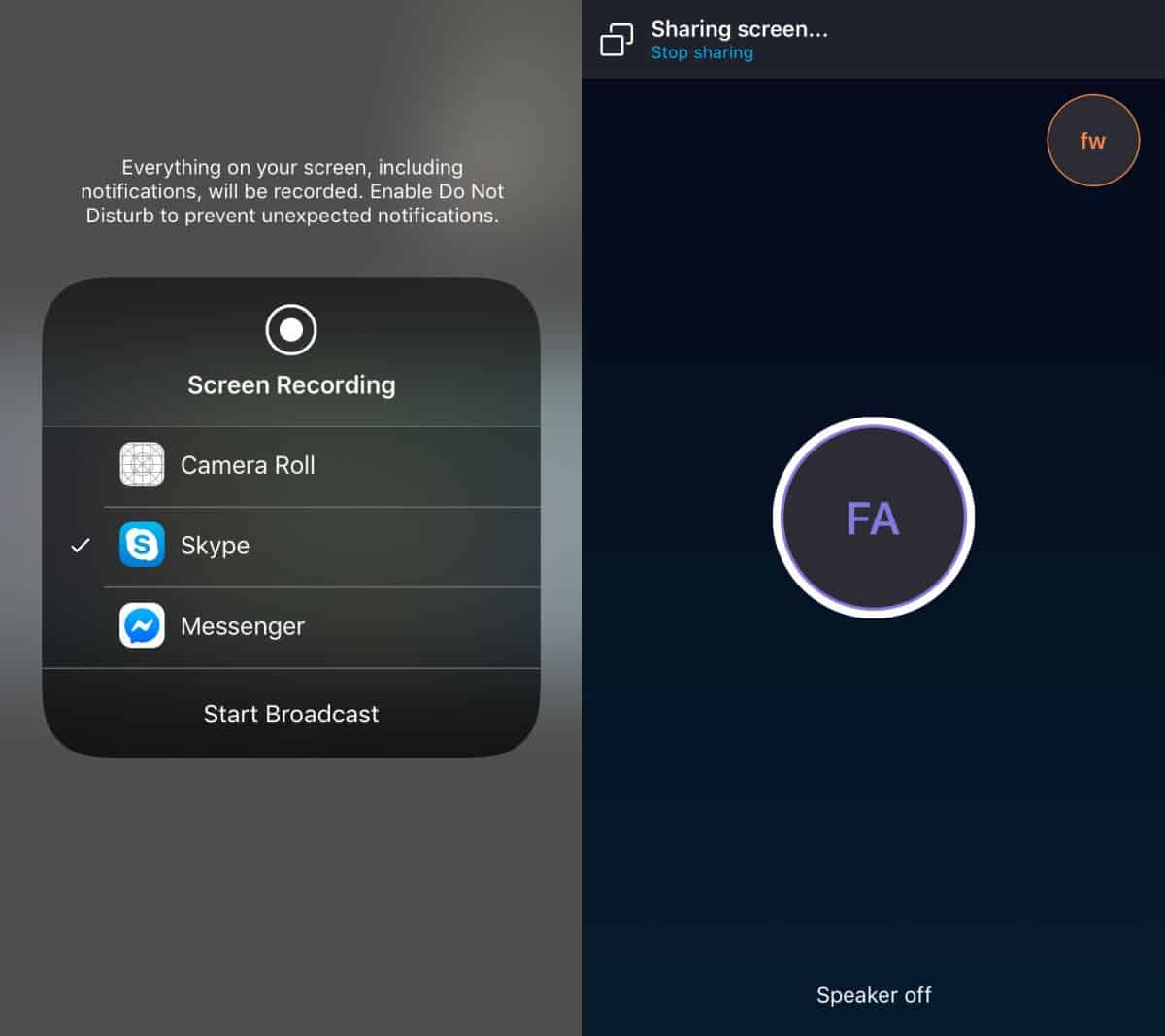
आपकी कॉल प्राप्तकर्ता आपकी स्क्रीन देख सकेगी कि वे अपने डेस्कटॉप पर हैं या स्वयं किसी मोबाइल डिवाइस पर।
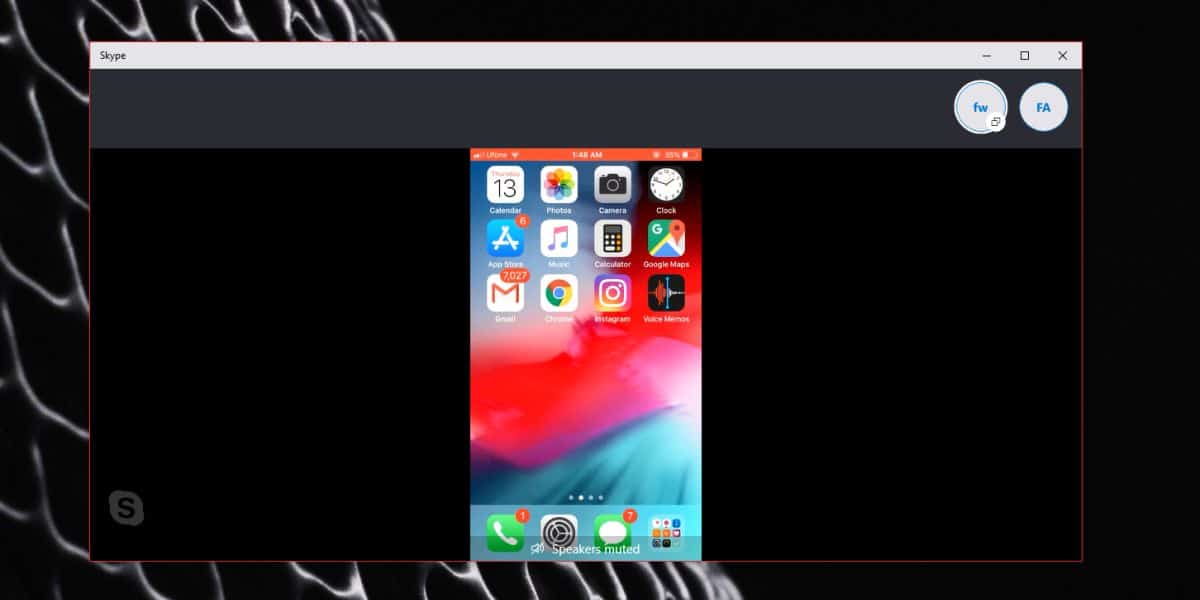
कॉल समाप्त होने से स्क्रीन बंद हो जाएगीसाझा लेकिन iOS पर, आपकी स्क्रीन तब तक रिकॉर्ड करती रहेगी, जब तक आप उसे रोक नहीं देते। ऐसा करने के लिए, शीर्ष पर लाल पट्टी टैप करें और स्टॉप रिकॉर्डिंग का चयन करें या प्रसारण विकल्प बंद करें।
स्क्रीन साझा करने की गुणवत्ता
इस सुविधा का प्रयास करने के लिए, हमें एक बनाना होगाकुल पाँच कॉल। पहले दो वीडियो कॉल थे और स्क्रीन शेयरिंग शुरू करने में विफल रहे। अन्य तीन सभी ऑडियो कॉल और स्क्रीन शेयरिंग थे जो आखिरकार आखिरी में काम किया। मुद्दा यह है कि, इस फीचर को काम करने के लिए कुछ प्रयास करने पड़ सकते हैं। जब तक ऐप में स्क्रीन शेयरिंग का ऑप्शन है, तब तक आप इसका इस्तेमाल कर पाएंगे।
स्काइप ने हाल ही में बैकग्राउंड ब्लरिंग, सबटाइट और एक कोड एडिटर जैसी अधिक उत्पादकता उन्मुख सुविधाओं को जोड़ना शुरू किया है।













टिप्पणियाँ